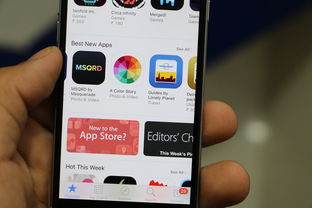
#安全升级,如何为您的手机应用商店设置密码保护简介
在数字时代,智能手机已经成为我们日常生活中不可或缺的一部分,我们用它来沟通、工作、娱乐,甚至是进行金融交易,随着手机功能的日益强大,保护我们的个人数据和隐私变得尤为重要,手机应用商店作为我们下载和管理应用程序的主要平台,其安全性更是不容忽视,本文将详细介绍如何为您的手机应用商店设置密码保护,以增强您的手机安全性。
为什么需要设置密码保护
在讨论如何设置密码保护之前,我们首先要了解为什么这样做是必要的,以下是设置密码保护的几个主要原因:
防止未授权访问:如果您的手机落入他人手中,没有密码保护的应用商店可能会让不法分子下载恶意软件,或者访问您的个人信息。
保护儿童:如果您有孩子,他们可能会无意中下载不适宜的应用程序或进行不必要的购买。
避免意外购买:一个不小心的点击就可能导致意外的应用购买或订阅,密码保护可以防止这种情况发生。
增强账户安全:如果您使用应用商店进行购买,密码保护可以增加一层额外的安全措施,保护您的支付信息。
Android设备设置密码保护
对于Android设备,设置密码保护的步骤可能会因不同的制造商和定制的Android版本而有所不同,以下是一般步骤:
步骤1:打开设置
解锁您的Android设备,然后点击“设置”应用。
步骤2:访问安全设置
在设置菜单中,找到“安全”或“安全与隐私”选项,并点击进入。
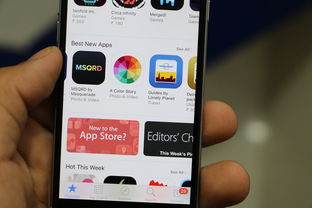
步骤3:设置屏幕锁定
在安全设置中,找到“屏幕锁定”或“锁定屏幕”选项,选择一个您喜欢的锁定方式,如PIN码、图案或密码。
步骤4:设置Google Play商店密码保护
在某些Android设备上,您可以直接在Google Play商店设置密码保护,打开Google Play商店,点击菜单(三个水平线),然后选择“设置”,在设置中找到“要求购买前输入密码”或类似的选项,并启用它。
步骤5:测试设置
为了确保您的设置已经生效,尝试在不输入密码的情况下进行购买或下载,应用商店应该会提示您输入密码。
iOS设备设置密码保护
对于iOS设备,设置密码保护的步骤相对简单,因为Apple提供了内置的家长控制功能。
步骤1:打开设置
解锁您的iPhone或iPad,然后点击“设置”应用。
步骤2:访问屏幕使用时间
在设置菜单中,找到并点击“屏幕使用时间”。
步骤3:为屏幕使用时间设置密码
如果您还没有为屏幕使用时间设置密码,系统会提示您创建一个,这个密码将用于限制应用商店的访问和购买。
在屏幕使用时间菜单中,点击“内容和隐私访问限制”,您可以设置允许下载的应用类型,以及是否需要密码才能进行购买。
步骤5:启用要求密码
和隐私访问限制”中,找到“iTunes & App Store 购买项目”选项,点击它,然后选择“始终需要”或“15分钟后需要”密码。
步骤6:测试设置
为了确保您的设置已经生效,尝试在不输入密码的情况下进行购买或下载,App Store应该会提示您输入密码。
额外的安全建议
除了设置密码保护外,还有一些额外的安全建议可以帮助您保护手机应用商店的安全:
定期更新操作系统:保持您的手机操作系统更新到最新版本,以确保您拥有最新的安全补丁。
谨慎下载应用程序:只从官方应用商店下载应用程序,并检查应用程序的评分和评论。
使用强密码:为您的手机和应用商店使用强密码,避免使用容易猜到的密码。
开启双因素认证:如果您的账户支持双因素认证,开启它以增加额外的安全层。
在当今这个信息爆炸的时代,保护我们的数字资产和隐私至关重要,通过为您的手机应用商店设置密码保护,您可以有效地防止未授权访问和意外购买,同时保护您的个人信息和支付信息,请按照上述步骤操作,确保您的手机应用商店安全无忧。
是一个示例,具体步骤可能会因不同的设备和操作系统版本而有所不同,在实际操作中,您可能需要根据自己设备的具体型号和操作系统版本进行相应的调整。








